win7系统电脑前面耳机没声音怎么办
相信不少朋友可能都遇到过win7系统电脑前面耳机没声音但电脑主机后面却正常情况,由于解决方法比较简单,所以一直也没写出来,不过最近又有不少朋友遇到电脑前面耳机插孔没声音,后面可以用!询问编辑不是接口坏了,其实很多时候只是没设置好引起的,下面编辑为大家介绍下win7系统电脑主机前面耳机没声音的解决办法。

win7系统电脑前面耳机没声音具体操作
首先,我们打开win7电脑的控制面板,在开始菜单中就可以找到。
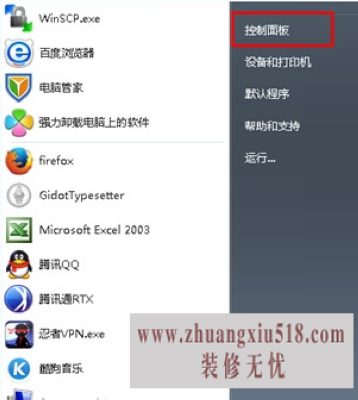
然后找到Realtek高清晰音频管理器这个选项并双击打开,然后在右上角找到插孔设置文件夹。

打开文件夹之后,我们可以看到设置面板,将禁用前面板插孔检测前面的钩钩去掉就OK了!
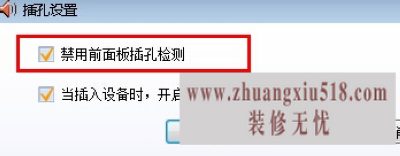
其实很多时候,win7电脑的前置耳机没有声音都是这个钩钩在作怪!有的朋友还以为是自己电脑的问题,这东西还是多检查检查的好!
win7系统电脑前面耳机没声音注意事项
一般来说很多情况,电脑前面耳机没声音的问题一般都可以解决,如果此方法无效,可能是以下原因造成的.
如果在装机的时候没有将机箱中的外部线连接到主板中也会造成电脑前面耳机没声音的情况发生,一般专业装机都会装上,不过遇到此类问题,可以打开电脑机箱检查下是否有前面音频接口线是否与主板对应接口想连.
如果以上2种原因都排除,那么多数是由于电脑前面音频接口问题,这种情况一般很少发生.
电脑前面耳机没声音怎么设置(XP系统)
进入电脑桌面,左下角的开始--控制面板-选择"声音、语音和音频设备"--“Realtek高清晰音频配置”如下图:

进入"Realtek高清晰音频配置"界面,选择切换到顶部的"音频I/O"选项卡,并点击"模拟面板"的设置图标,如下图:

如上图步骤,首先切换到"音频I/O"选项,然后在"模拟后面板"右侧有一个设置工具,点击进入设置,之后在弹出的面板中将"禁用前面板检测"前面的勾打上即可,之后选择OK确认即可,如下图:

以上就是小编为您介绍的win7系统电脑前面耳机没声音的解决方法,希望能够帮助到您。更多关于电脑前面耳机没声音的相关资讯,请继续关注www.zhuangxiu518.com装修网。
- 1黑莓z10评测介绍
- 2苹果3刷机教程指导
- 3独立ip设置应该是这样的
- 4佳能g11报价及评测详情
- 5win7换xp系统安装步骤及bios设置
- 6高清迷你摄像机品牌推荐
- 7win7更改图标大小方法分享
- 8电脑开机速度越来越慢的原因及解决办法详解
- 92500左右的电脑配置清单
- 10如何修改wifi密码 如何修改路由器登录密码
- 11易美逊g2770l电脑怎么样
- 12安尼威尔报警器设置教程分享,不公懂的可要
- 13数码相机和单反相机的区别有哪些 四大区别
- 14administrator怎么改名字?administrator默
- 15数显鼓风干燥箱厂家介绍,买东西就是需要比
- 163dsmax快捷键设置及快捷键大全
- 17限制网速解决办法
- 18怎么修改路由器密码详细步骤
- 19word文档怎么转换pdf格式
- 20详细教学怎样修复ie浏览器
- 21教大家怎样删除历史记录
- 22记事本乱码怎么办
